Zebra斑馬ZT230條碼打印機安裝設(shè)置方法

資料下載 Zebra zt230 說明書 Zebra zt230 驅(qū)動
斑馬驅(qū)動安裝及ZebraDesigner指導(dǎo) Zebra zt230 快速入門指南
斑馬ZT230打印機安裝設(shè)置方法步驟:
1.處理條碼打印機;
2.為條碼打印機選擇位置;
3.選擇數(shù)據(jù)通訊接口;
4.連接打印機電源;
5.選擇打印模式;
6.裝入色帶;
7.裝入介質(zhì)。
在操作zebra ZT230打印機的時候要注意保持條碼打印機本身不被損壞。
斑馬ZT230處理打印機
拆開包裝并檢查打印機
在收到條碼打印機時,應(yīng)立即拆開包裝并檢查是否有運輸過程中造成的損壞。
·保存所有包裝材料。
·檢查所有外表面是否有破損。
·抬高介質(zhì)門,并檢查介質(zhì)倉內(nèi)的部件是否損壞。
如果檢查過程中發(fā)現(xiàn)運輸損壞:
·應(yīng)立即通知運輸公司并提交破損情況報告。
·保留所有包裝材料以備運輸公司檢查。
·通知您的授權(quán)Zebra分銷商
存放打印機
如果您不會將打印機立即投入使用,應(yīng)使用原始包裝材料將其重新包裝。您可以在特定條件下存放打印機:
·溫度:-40至600C (-400F至1400F)
·相對濕度:5%至85%非凝結(jié)
裝運打印機
如果您需要運輸打印機:
·關(guān)閉(O)打印機電源,并斷開所有纜線。
·從打印機內(nèi)部取出介質(zhì)、色帶或其他任何松散物品。
·關(guān)閉打印頭。
·將打印機小心地裝入原始包裝箱或其它合適的包裝箱以避免在運輸途中發(fā)生損壞。
如果原始包裝箱損壞或丟失,可以從Zebra購買運輸包裝箱。
為打印機選擇位置
應(yīng)為打印機選擇一個符合下列要求的位置:
·桌面:放置打印機的桌面必須平穩(wěn)、結(jié)實,并且具有足夠的尺寸和強度支撐打印機。
·空間:放置打印機的區(qū)域必須具有足夠的散熱空間,還應(yīng)便于對打印機部件和連接件執(zhí)行操作為確保足夠的通風(fēng)和冷卻,應(yīng)在打印機的四周留出充足的開放空間。
小心·不要將任何襯墊和緩沖材料放置在打印機下面或背后,因為這樣會阻礙空氣流動并導(dǎo)致打印機過熱。
選擇數(shù)據(jù)通訊接
使用一個或多個可用連接,將打印機連接到打印機。j≯j顯示了標(biāo)準(zhǔn)連接方式。您的打印機上還可能配有ZebraNet有線或無線打印服務(wù)器選配件或并行端口。
通訊接口
斑馬GX430t打印測試(打印機配置)標(biāo)簽
1. 應(yīng)確保介質(zhì)安裝正確,打印機頂蓋已合上。 如果尚未打開打印機電源,應(yīng)將電源打開。如果打印機在初始化過程中狀態(tài)指示燈呈綠色閃爍狀態(tài)
(暫停模式),應(yīng)按一下 “進紙 ”按鈕,將打印機設(shè)置在 “ 就緒” 模式下。
2. 將“進紙”按鈕按下兩到三次,讓打印機根據(jù)裝入的介質(zhì)執(zhí)行校準(zhǔn)。在此過程中,打印機可能會送入多張標(biāo)簽紙。
3. 在狀態(tài)指示燈持續(xù)為綠色時,應(yīng)按住 “進紙 ”按鈕直到狀態(tài)指示燈閃爍一次。
4. 松開 “進紙 ”按鈕。 將打印出一張配置標(biāo)簽。
斑馬GX430t預(yù)安裝Windows®打印機驅(qū)動程序
Zebra更改了安裝方式,通過基于PC系統(tǒng)的Windows操作系統(tǒng)使用打印機。我們建議至少預(yù)安裝ZebraDesigner™
Windows®驅(qū)動程序,以發(fā)揮其簡單易用的優(yōu)勢,以及Windows XP® SP2 版本以后 Windows 操作系統(tǒng)的便利性。
將斑馬GX430t打印機連接到計算機
Zebra® G-Series™打印機支持各種不同接口選配件和配置。其中包括:通用串行總線(USB) 接口、 RS232 串行接口、并行接口
(IEEE 1284.4) 和 10/100 以太網(wǎng)。
• USB、串口和并口
• 選配件:USB、串口和以太網(wǎng) (有線)
• 選配件:USB、串行和帶有液晶屏的無線 WiFi 以太網(wǎng)
• 選配件:USB、串行和帶有液晶屏的藍(lán)牙連接打印機之后
使用Zebra Setup Utility測試打印:
1. 打開 Zebra Setup Utility。
2. 單擊新安裝打印機的圖標(biāo),選擇打印機并啟用窗口中打印機下面的打印機配置按鈕。
3. 單擊 ‘Open Printer Tools’(打開打印機工具)按鈕。
4. 在 ‘Print’(打印)選項卡窗口中,單擊 ‘Print configuration label’(打印配置標(biāo)簽)行,并單擊 ‘Send’(發(fā)送)按鈕。打印機將打印配置狀態(tài)標(biāo)簽。
相關(guān)資訊
- 斑馬條碼打印機常用端口介紹
- TSC TTP-342ME Pro工業(yè)條碼打印機參數(shù)介紹
- TSC MX240工業(yè)條碼打印機參數(shù)說明
- TSC MX640P條碼打印機調(diào)節(jié)介紹
- TSC MX240P/MX340P/MX640P條碼打印機組件介紹(組圖)
- 科誠EZ-2100Plus條碼打印機保養(yǎng)/維護/調(diào)校
- 關(guān)于EZ-2100Plus條碼打印機面板操作
- argox打印機_DX-4200工業(yè)條碼打印機產(chǎn)品優(yōu)勢/參數(shù)
- Argox立象G-6000條碼打印機操作控制說明
- Argox立象 G-6000條碼打印機安裝說明
熱銷產(chǎn)品排行
熱門文章推薦
- 圖書館RFID標(biāo)簽
- 條碼掃描槍與PDA手持終端的區(qū)別
- 一維掃碼槍跟二維有什么區(qū)別?
- 一維條碼和二維條碼的區(qū)別
- 中國條碼打印機十大品牌排行榜
- 影像式激光掃描器與紅光掃描器的區(qū)別
- 條碼掃描槍紅光掃描和激光掃描區(qū)別
- 條形碼編輯軟件下載
同類文章排行
- 新大陸NLS-Soldier100 固定式掃描器
- 新大陸NLS-Soldier160 固定式掃描器
- 新大陸NLS-Soldier300固定式掃描器產(chǎn)品
- 斑馬條碼打印機常用端口介紹
- 新大陸NLS-SOLDIER180固定式掃碼器概述
- TSC TTP-342ME Pro工業(yè)條碼打印機參數(shù)介紹
- TSC MX240工業(yè)條碼打印機參數(shù)說明
- TSC MX640P條碼打印機調(diào)節(jié)介紹
最新資訊文章
您的瀏覽歷史


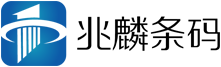


 渝公網(wǎng)安備 50010702501421號
渝公網(wǎng)安備 50010702501421號